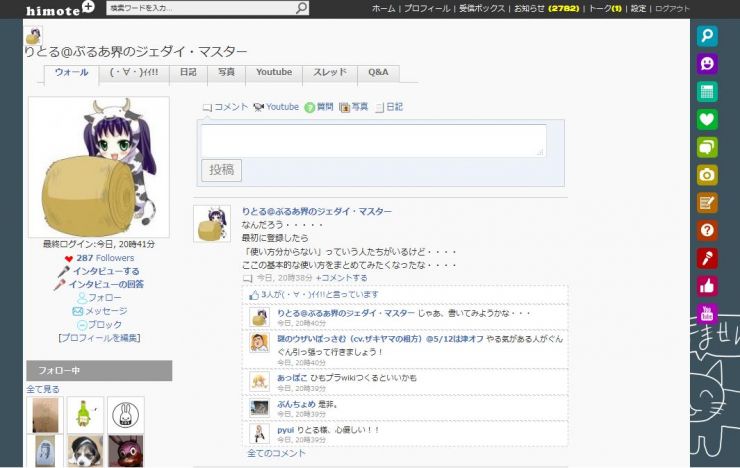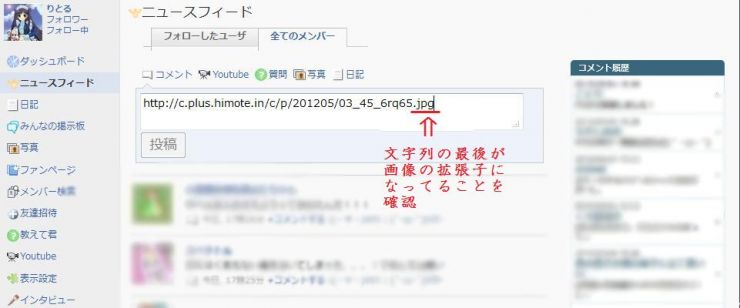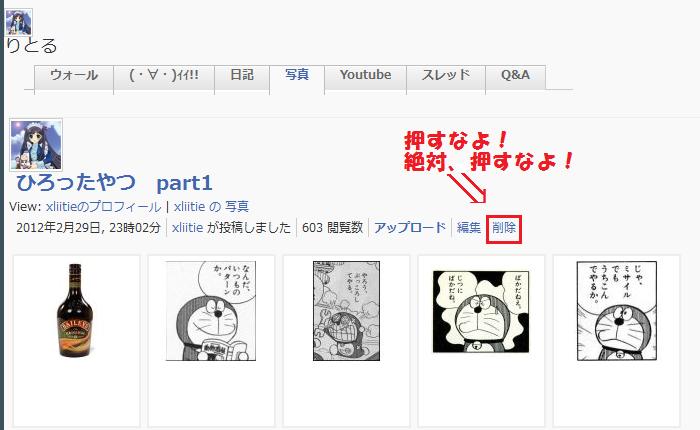~準備~
上の「写真」と書かれているところをクリック
~Ⅰ、アルバムの作成~
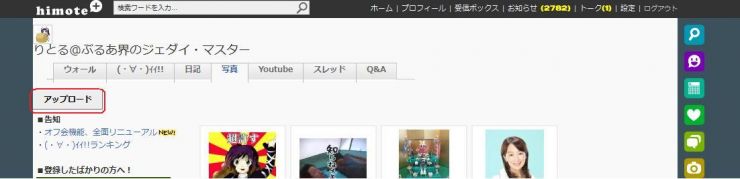
2,アルバムのない場合はアルバムを作成します
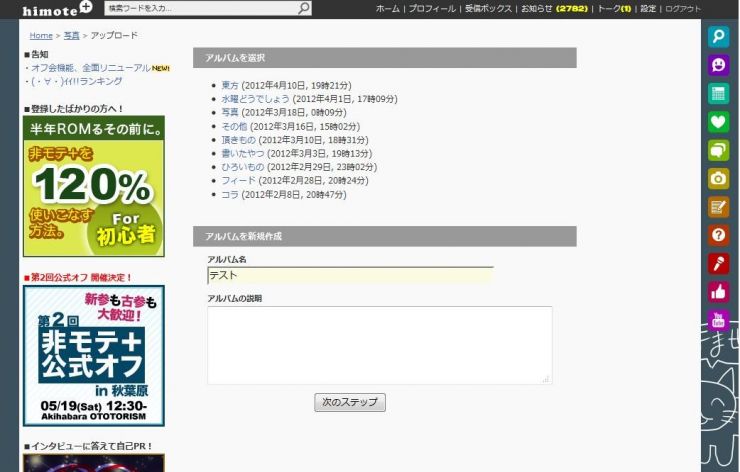
「アップロード」と書かれたところをクリックしてください。
3,このような画像が出てきます
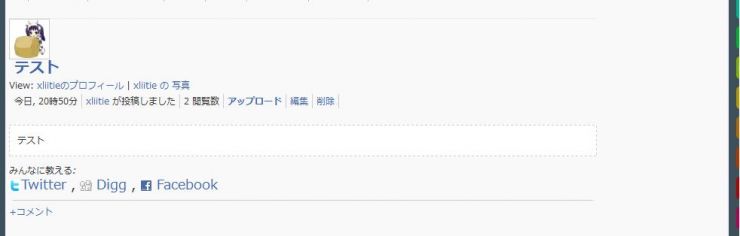
アルバムを新しく作るときは「アルバムを新規作成」
の下の「アルバム名」と「アルバムの説明」
に何か書いて、その下の「次のステップ」をクリックします。
4,次に、このような画面になる(はず)です

ここで、「アップロード」を押すと写真が投稿できますが、これはあとで説明します。
5,それと同時にフィード上に次のような書き込みがされます。
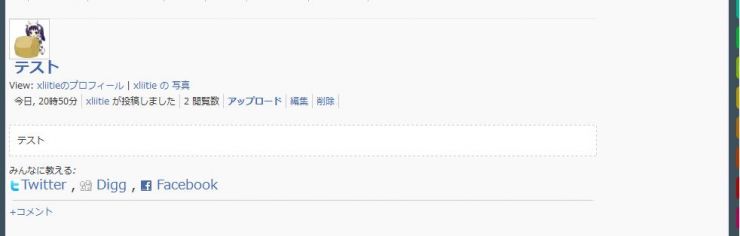
これが表示されるのが嫌な人は書き込みの右上にカーソルを合わせると「×」が現れるので押しちゃいましょう。
そうしたら、削除するかどうか聞かれるので、「はい」を押して消しちゃいましょう。
~Ⅱ、画像のうp~ (㊟うp=アップロードを意味するネットスラング)
6,この画像の「アップロード」をクリックします

7,この画像の「参照」をクリックします
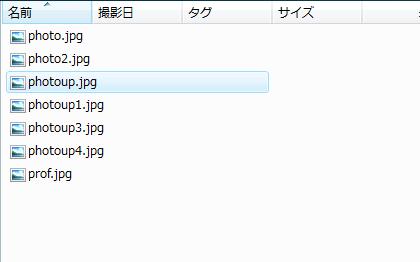
8,うpしたいファイル名をクリックします。

9,「参照」の横に自分のうpしたいファイル名が書かれているのを確認して、「アップロード」をクリックします。
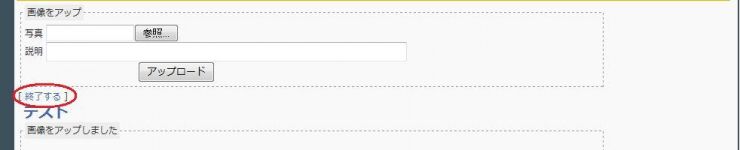
10,うpされます。
「まだまだうpするぞ~」って方は、7~9の動作を
「もういいや」ってかたは、「終了する」をクリックします。
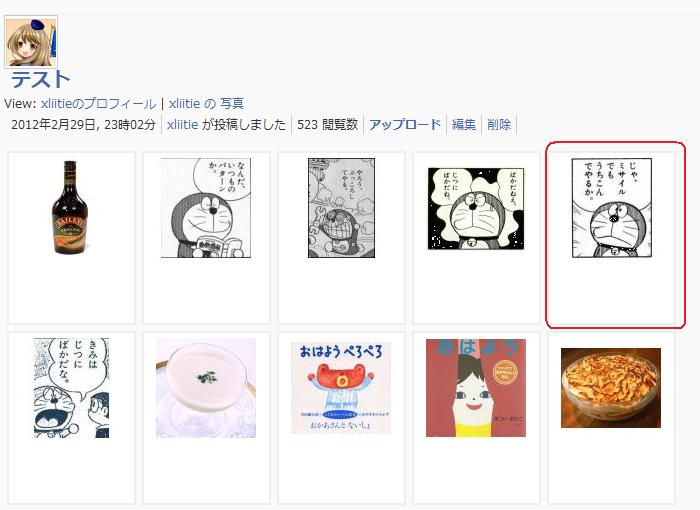
【注意】ここで、画像のアップロードができない場合は、画像の名前をクリック確認してください。おそらく、どこかに「.」が含まれているはずです。
~Ⅲ、画像の投稿~
ここで、Ⅱの動作を行なっても画像はフィード上に表示されません
そこで、画像の投稿を行います。
11,アルバムを開きます
その中から、自分の投稿したい画像を選びます。
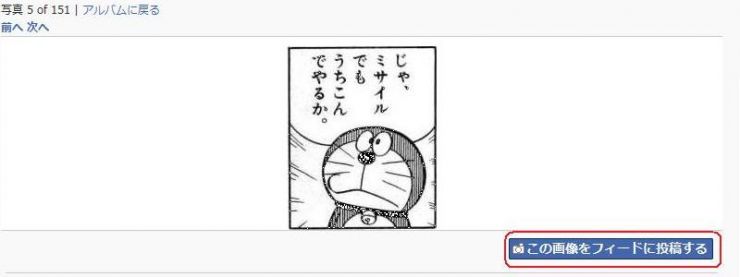
画像にカーソルを合わせてクリックします。
12,画像が表示されますので、フィードに投稿したい場合は、「フィードに投稿する」をクリックします
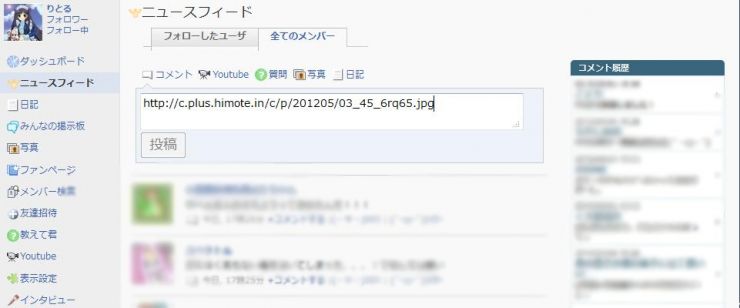
13,「フィードに投稿する」をクリックすると全体フィードに飛び、書き込みをクリック入力する欄にその画像のURLが自動的に書き込まれます。
しかし、そのままの状態では「投稿」をおすことができません。そこで[スペース]+[Back Space]をおすなり、何かコメントを記入するなりしてください。そうすると「投稿」ボタンをクリックできます。
14,また、12の時、画像の上で右クリック→画像のURLをコピー、でも投稿できます。
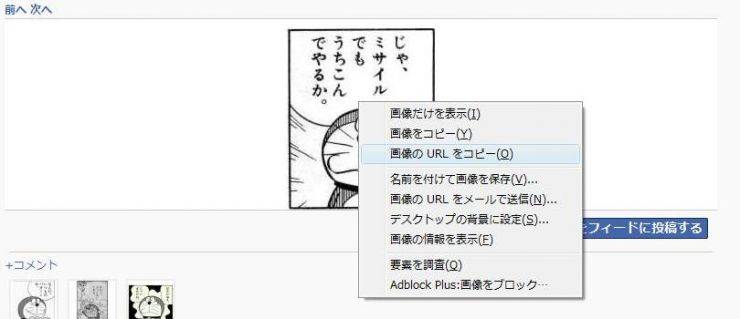
この場合、貼りつけた文字列の最後がちゃんと画像の拡張子になってることを確認してください。
拡張子の例:.jpg、png、gif
~補~
「削除する」を押すと、画像は消えます。アルバムを整理したいときにどうぞ!
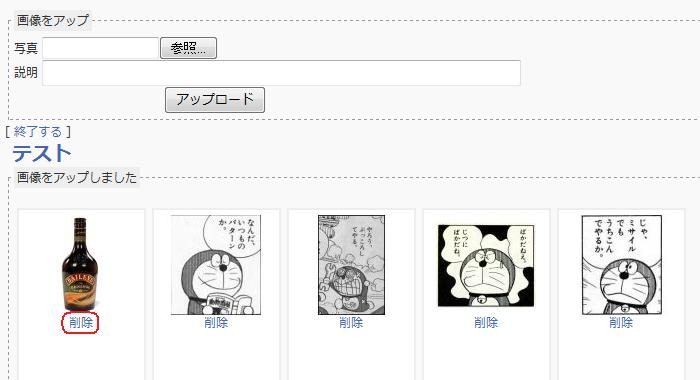
でも、フィードに投稿した画像そのものは消えませんので、顔をうpした際は書き込みそのもののを削除してください。(今のところ)
この画面で「削除」と書いてあるボタンをクリッククリックするとアルバムが簡単に消えてしまいます。
※この内容は下記ページを転載致しました。
http://plus.himote.in/blogs/viewstory/11465

 新規
新規 編集
編集 添付
添付 一覧
一覧 最終更新
最終更新 差分
差分 バックアップ
バックアップ 凍結
凍結 複製
複製 名前変更
名前変更 ヘルプ
ヘルプ